Вставка фигур и частей диаграмм является центральным компонентом при работе с MS Visio. Эти объекты не только облегчают структурирование диаграмм, но и помогают визуализировать сложную информацию. В этом руководстве вы узнаете, как эффективно использовать различные части диаграммы, такие как контейнеры, легенды и коннекторы, для оптимизации визуального представления. Давайте перейдем непосредственно к деталям.
Основные выводы
- Вы можете группировать фигуры в контейнеры, чтобы создать четкую структуру.
- Легенды позволяют обозначить фигуры и объяснить их значение.
- Коннекторы помогают создавать связи между различными фигурами.
Пошаговые инструкции
Вставка фигур на лист чертежа
Чтобы начать вставку фигур, перейдите на вкладку "Вставка" и выберите соответствующие фигуры в группе команд "Части диаграммы". Сначала расположите фигуру на листе чертежа, просто перетащив ее в рабочую область. В данном примере мы используем квадрат. Вы можете увеличить или уменьшить фигуру, перетаскивая углы. Убедитесь, что при перетаскивании сохраняются пропорции квадрата.
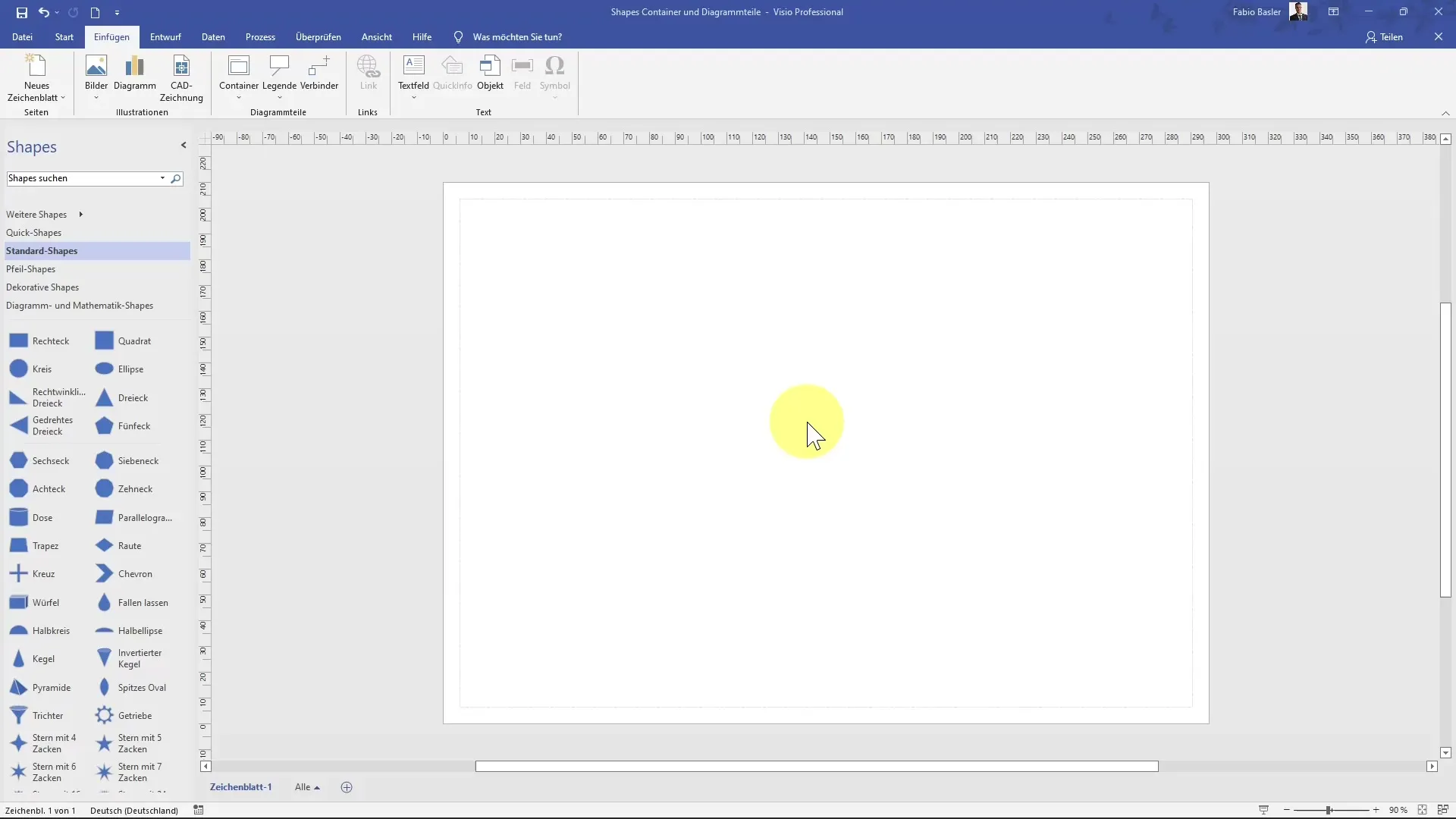
Использование контейнеров
Контейнер - это полезный инструмент для объединения нескольких фигур. Наведите курсор на действие "Контейнер" и увидите различные варианты контейнеров. Особенно популярен классический контейнер. Выберите нужный контейнер и перетащите его на лист чертежа. Затем вы можете перетащить фигуры в этот контейнер. Если контейнер меняет цвет, это означает, что фигура была успешно в нем размещена.
Корректировка фигур в контейнерах
После того как вы вставили фигуры в контейнер, вы можете настроить их по своему усмотрению. Чтобы продублировать фигуру, удерживайте клавишу Control. Если все фигуры должны оставаться в одном контейнере, убедитесь, что сам контейнер всегда остается выделенным. Дважды щелкнув по контейнеру, вы можете присвоить ему заголовок, например "Контейнер 1". Так вы дадите контейнеру четкое название для дальнейшего использования.
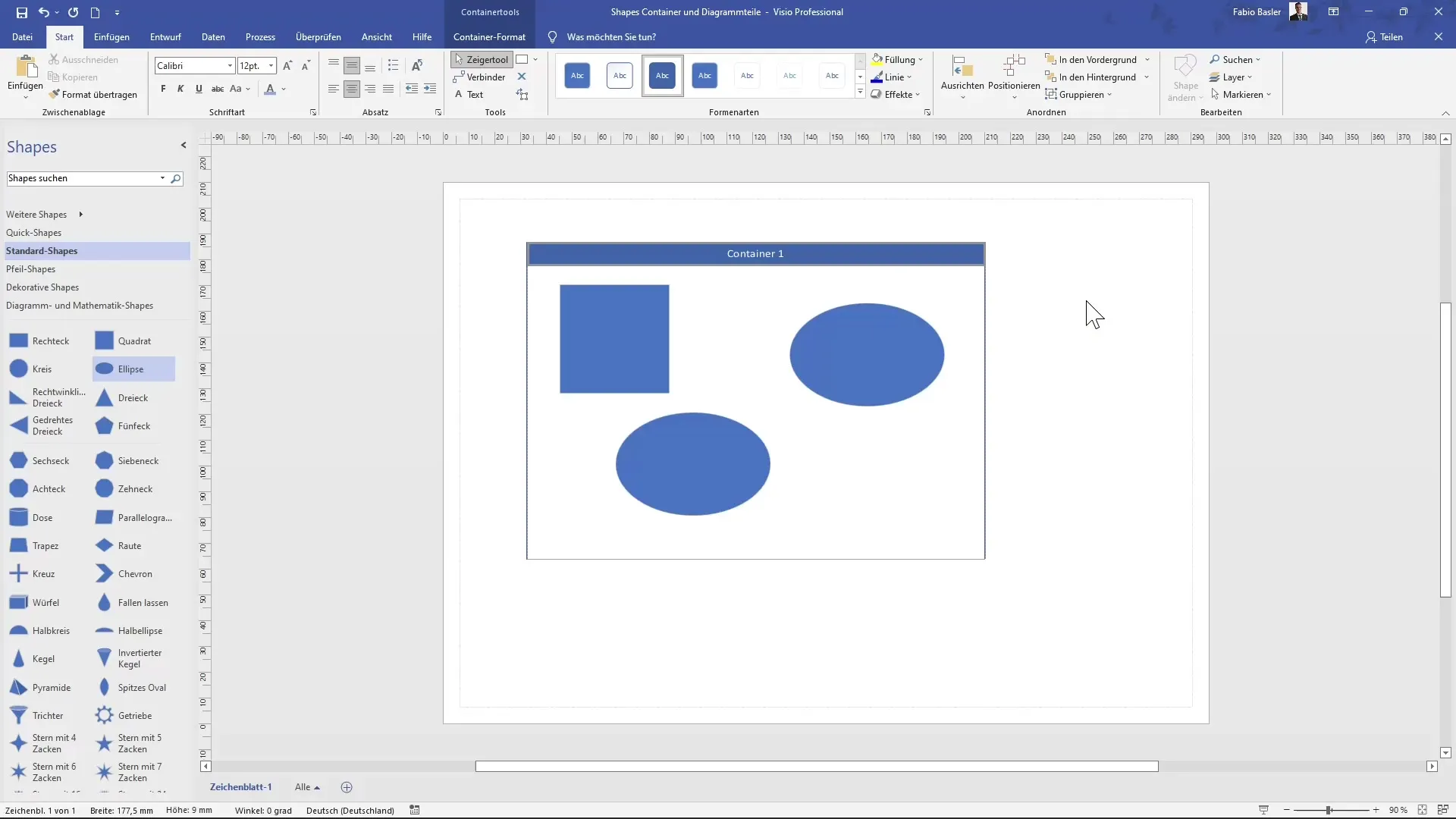
Использование инструментов для работы с контейнерами
После создания контейнера вам станут доступны различные инструменты, облегчающие работу. Перейдите на вкладку "Инструменты контейнера", чтобы выбрать шаблоны различных форматов. Вы сами решаете, сохранить ли стандартный формат или выбрать специальный шаблон формата, чтобы разнообразить дизайн.
Блокировка и разблокировка контейнеров
Еще одна полезная функция - возможность заблокировать контейнер. Это делается с помощью опции "Заблокировать контейнер", что означает, что вы больше не сможете перетаскивать фигуры. Эта функция особенно полезна, если вы хотите сохранить стабильность макета. Если вы хотите снова разблокировать контейнер, просто нажмите на "Разблокировать контейнер". После этого все фигуры снова будут размещены независимо друг от друга. Если это произошло по ошибке, вы можете легко отменить действие.
Вставка коннекторов
Коннекторы необходимы для отображения связей между фигурами. Для этого выберите инструмент "Коннектор". Простое перетаскивание от края одной фигуры к краю другой создает соединение. Подсветка при перетаскивании помогает точно установить соединение. Важно всегда держать инструмент "Соединитель" активным, чтобы эффективно создавать нужные соединения.
Добавить легенды
Легенды очень полезны для создания дополнительных пояснений к фигурам. Их можно добавить, выбрав фигуру и нажав на опцию легенды. Теперь вы можете использовать легенду для ввода текста, который объясняет, что представляет собой соответствующая фигура. Расположите легенду так, как нужно, с помощью желтых ручек.
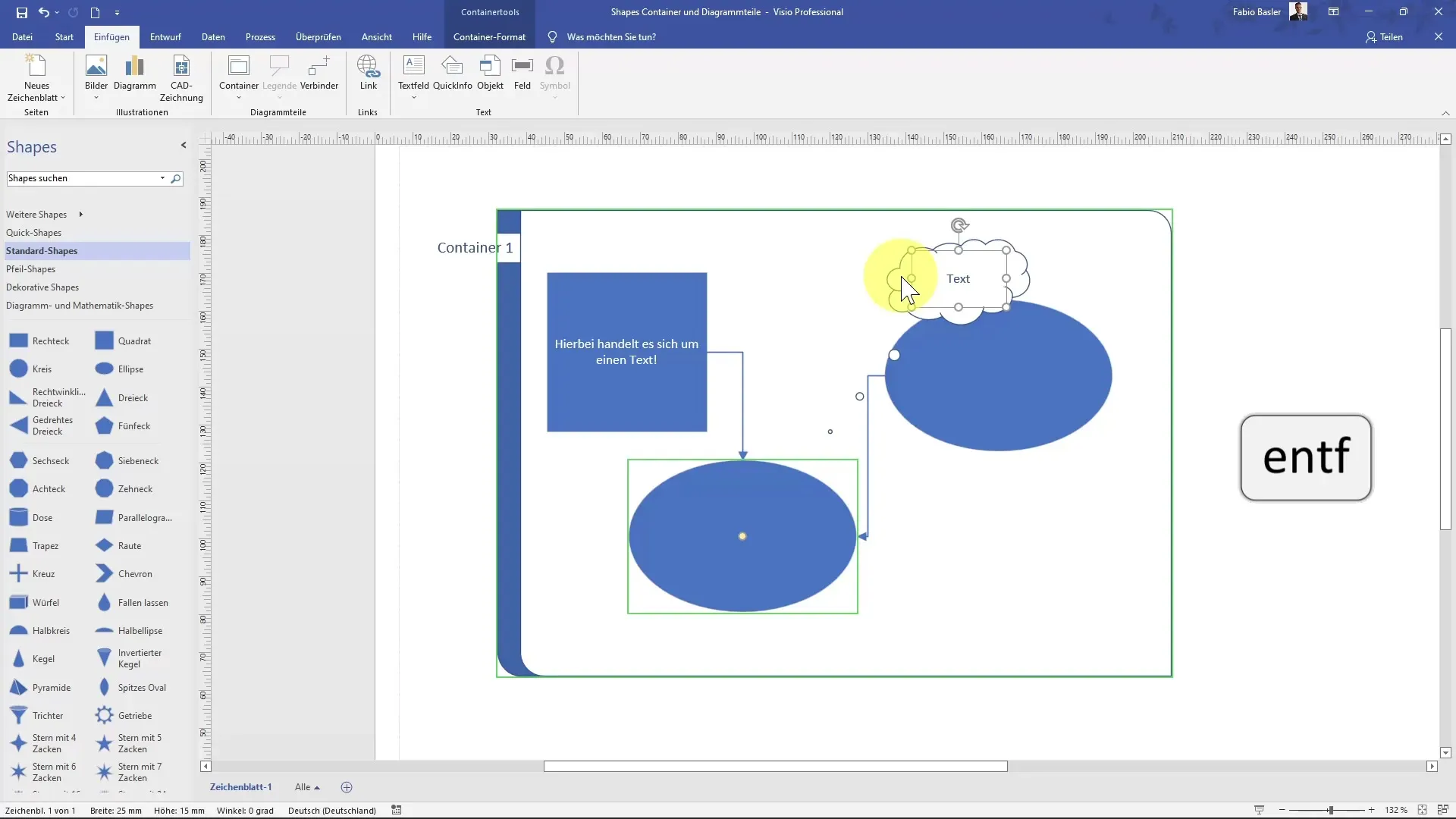
Редактирование легенд
После добавления легенды может возникнуть необходимость ее изменить. Для этого просто выберите легенду на диаграмме. Легенду можно удалить, нажав кнопку "Удалить", и при необходимости повторить все ранее проделанные шаги.
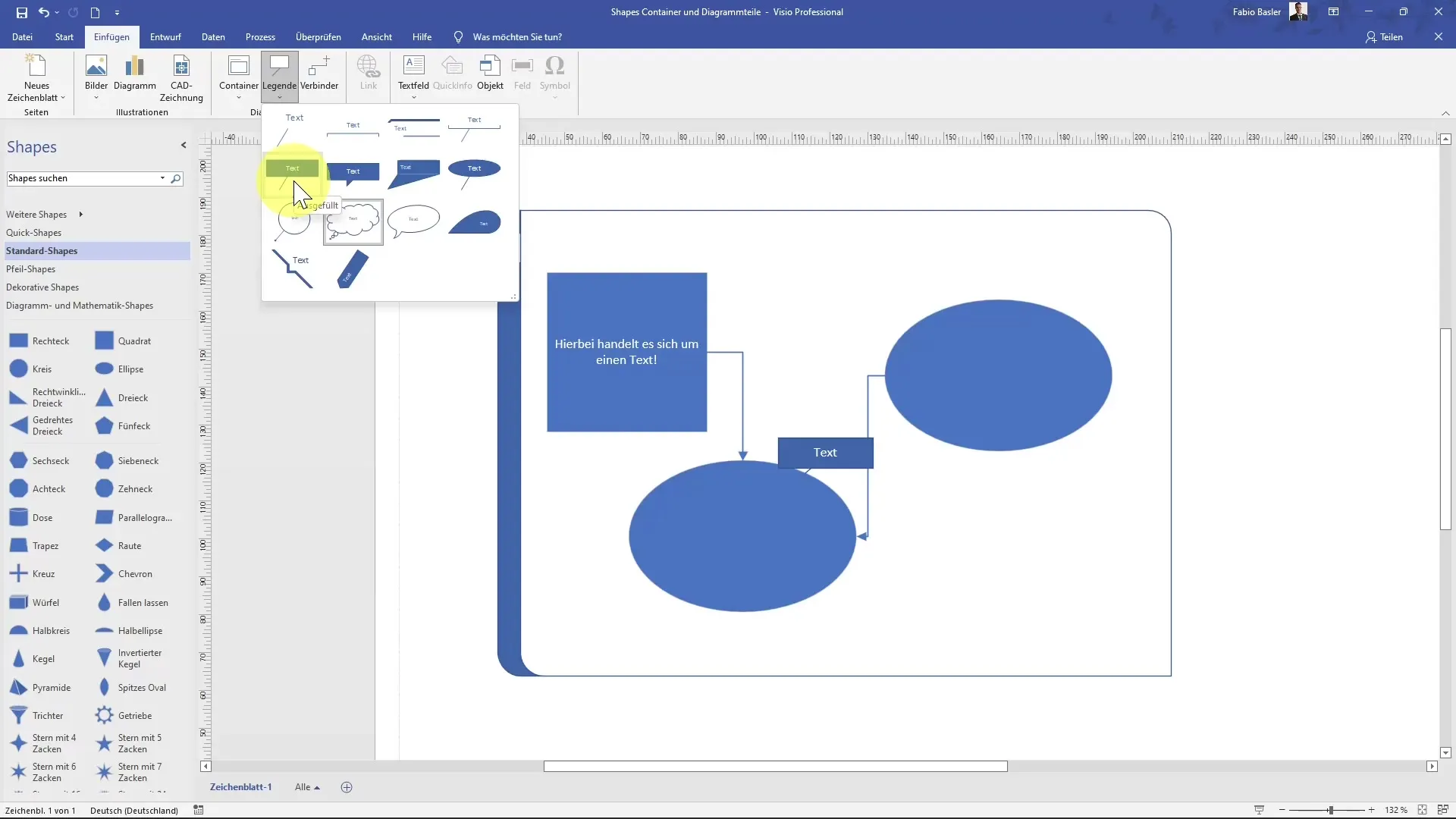
Резюме
В этом уроке вы узнали, как вставлять и эффективно использовать фигуры и части диаграмм в MS Visio. Мы рассмотрели использование контейнеров, интеграцию легенд и установку связей между фигурами. Освоив эти функции, вы сможете сделать свои диаграммы более организованными и четко передавать информацию.
Часто задаваемые вопросы
Как вставить фигуру в Visio? Вы можете вставить фигуру в Visio, выбрав нужную фигуру в группе команд "Части диаграммы" и перетащив ее на рабочий лист.
Для чего нужен контейнер в Visio? Контейнер помогает объединить несколько фигур и создать более четкую структуру.
Как соединить легенду с фигурой?Выберите легенду, перетащите ее на нужную фигуру и используйте средства позиционирования для создания соединения.
Как заблокировать контейнер?Контейнер можно заблокировать, нажав на опцию "Заблокировать контейнер", что означает невозможность добавления новых фигур.
Как растворить контейнер в Visio? Чтобы растворить контейнер, нажмите на опцию "Растворить контейнер".


